开源鸿蒙 使用HiTool烧录代码
使用HiTool烧录代码
针对Hi3516DV300开发板,除了DevEco Device Tool外,还可以使用HiTool进行烧录。
前提条件
开发板相关源码已编译完成,已形成烧录文件。
客户端(操作平台,例如Windows系统)已下载并安装HiTool工具。
客户端(操作平台,例如Windows系统)已安装USB驱动,可参考Hi3516DV300/Hi3518EV300开发板USB驱动安装指导。
客户端已安装串口终端工具(例如IPOP)。
使用USB线缆、串口线缆连接客户端与开发板。
操作步骤
准备烧录相关文件。
在客户端新建用于保存烧录文件的文件夹,例如D:\liteos或D:\linux。
将烧录所需烧写配置文件和启动引导文件保存到新建的文件夹中。
- 其小型系统(LiteOS)烧写配置文件为L1_3516_liteos.xml,其启动引导文件为“u-boot-hi3516dv300.bin”。 其中L1_3516_liteos.xml文件需要开发者自行准备,模板如下:
<?xml version="1.0" encoding="GB2312" ?> <Partition_Info ProgrammerFile=""> <Part Sel="1" PartitionName="fastboot" FlashType="emmc" FileSystem="none" Start="0" Length="1M" SelectFile="D:\liteos\u-boot-hi3516dv300.bin"/> <Part Sel="1" PartitionName="" FlashType="emmc" FileSystem="none" Start="1M" Length="9M" SelectFile="D:\liteos\OHOS_Image.bin"/> <Part Sel="1" PartitionName="" FlashType="emmc" FileSystem="none" Start="10M" Length="50M" SelectFile="D:\liteos\rootfs_vfat.img"/> <Part Sel="1" PartitionName="" FlashType="emmc" FileSystem="none" Start="60M" Length="50M" SelectFile="D:\liteos\userfs_vfat.img"/> </Partition_Info>- 其小型系统(Linux)烧写配置文件为L1_3516_linux.xml,其启动引导文件为“u-boot-hi3516dv300.bin”。 其中L1_3516_linux.xml文件需要开发者自行准备,模板如下:
<?xml version="1.0" encoding="GB2312" ?> <Partition_Info ProgrammerFile=""> <Part Sel="1" PartitionName="fastboot" FlashType="emmc" FileSystem="none" Start="0" Length="1M" SelectFile="D:\linux\u-boot-hi3516dv300.bin"/> <Part Sel="1" PartitionName="ohos_image" FlashType="emmc" FileSystem="none" Start="1M" Length="9M" SelectFile="D:\linux\uImage_hi3516dv300_smp"/> <Part Sel="1" PartitionName="rootfs" FlashType="emmc" FileSystem="ext3/4" Start="10M" Length="50M" SelectFile="D:\linux\rootfs_ext4.img"/> <Part Sel="1" PartitionName="userfs" FlashType="emmc" FileSystem="ext3/4" Start="60M" Length="50M" SelectFile="D:\linux\userfs_ext4.img"/> <Part Sel="1" PartitionName="userdata" FlashType="emmc" FileSystem="ext3/4" Start="110M" Length="1024M" SelectFile="D:\linux\userdata_ext4.img"/> </Partition_Info>将编译完成的源码包下载至客户端并解压,将烧录相关文件拷贝至步骤1中新建的文件夹。
针对Hi3516开发板(小型系统使用LiteOS内核或Linux内核根据业务实际需要选择):
- 其小型系统(LiteOS)烧写所需文件为:OHOS_Image.bin、rootfs_vfat.img、userfs_vfat.img
- 其小型系统(Linux)烧写所需文件为:uImage_hi3516dv300_smp、rootfs_ext4.img、userfs_ext4.img、userdata_ext4.img
使用HiTool烧录。
打开HiTool。
设置HiTool参数。
传输方式选择USB口,烧写方式选择烧写eMMC(单板的存储介质为eMMC)。
- 单击浏览在步骤1创建的文件夹中选择烧写配置文件(例如L1_3516_linux.xml)。
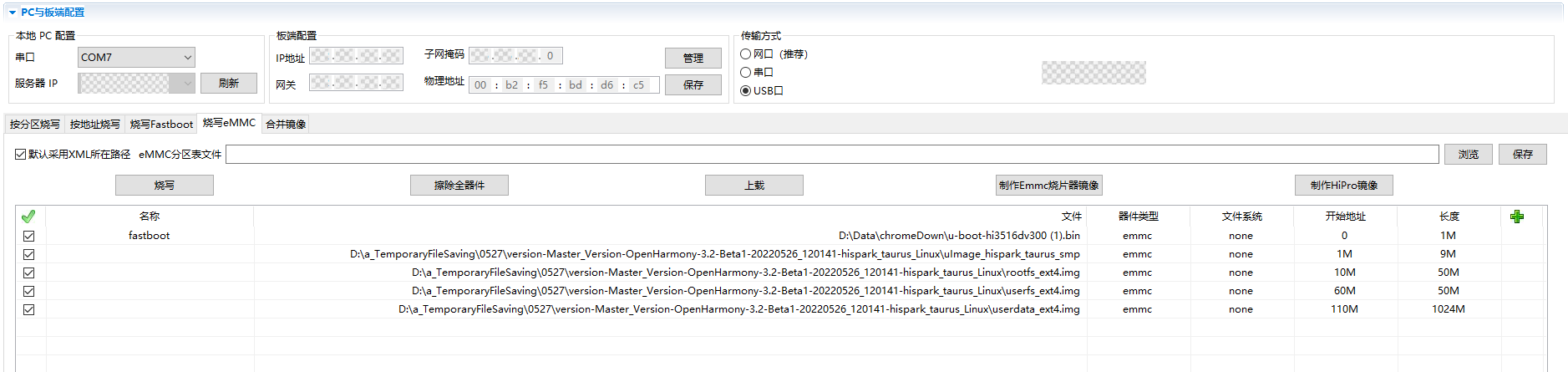
- 单击烧写后,按住开发板上串口旁的按钮(Update键),并拔插USB线(上下电)。
烧录开始后,可以在HiTool工具下方的控制台区域观察到烧录过程中的打印信息。
烧录完成后,HiTool弹出提示框显示烧写成功。
- 单击确定。
导入启动参数。
使用终端工具打开串口。
拔插开发板电源使其重启,3s内在串口终端输入回车。
终端界面中出现hisilicon #表示已连接开发板串口。
在串口终端拷贝如下启动参数后,按回车完成配置。
- 其小型系统(LiteOS)对应的启动参数为:
setenv bootcmd "mmc read 0x0 0x80000000 0x800 0x4800;go 0x80000000"; setenv bootargs "console=ttyAMA0,115200n8 root=emmc fstype=vfat rootaddr=10M rootsize=50M rw"; saveenv reset- 其小型系统(Linux)对应的启动参数为:
setenv bootargs "mem=128M console=ttyAMA0,115200 root=/dev/mmcblk0p3 rw rootfstype=ext4 rootwait blkdevparts=mmcblk0:1M(boot),9M(kernel),50M(rootfs),50M(userfs),1024M(userdata)" setenv bootcmd "mmc read 0x0 0x82000000 0x800 0x4800; mw 0x10FF0044 0x0600;mw 0x120D2010 0x00000000;mw 0x120D2400 0x000000ff;mw 0x120D2010 0x00000000; bootm 0x82000000" saveenv; reset
你可能感兴趣的文章
1
赞